通信行业规划建设管理信息系统企业用户使用手册范本.docx
《通信行业规划建设管理信息系统企业用户使用手册范本.docx》由会员分享,可在线阅读,更多相关《通信行业规划建设管理信息系统企业用户使用手册范本.docx(10页珍藏版)》请在冰豆网上搜索。
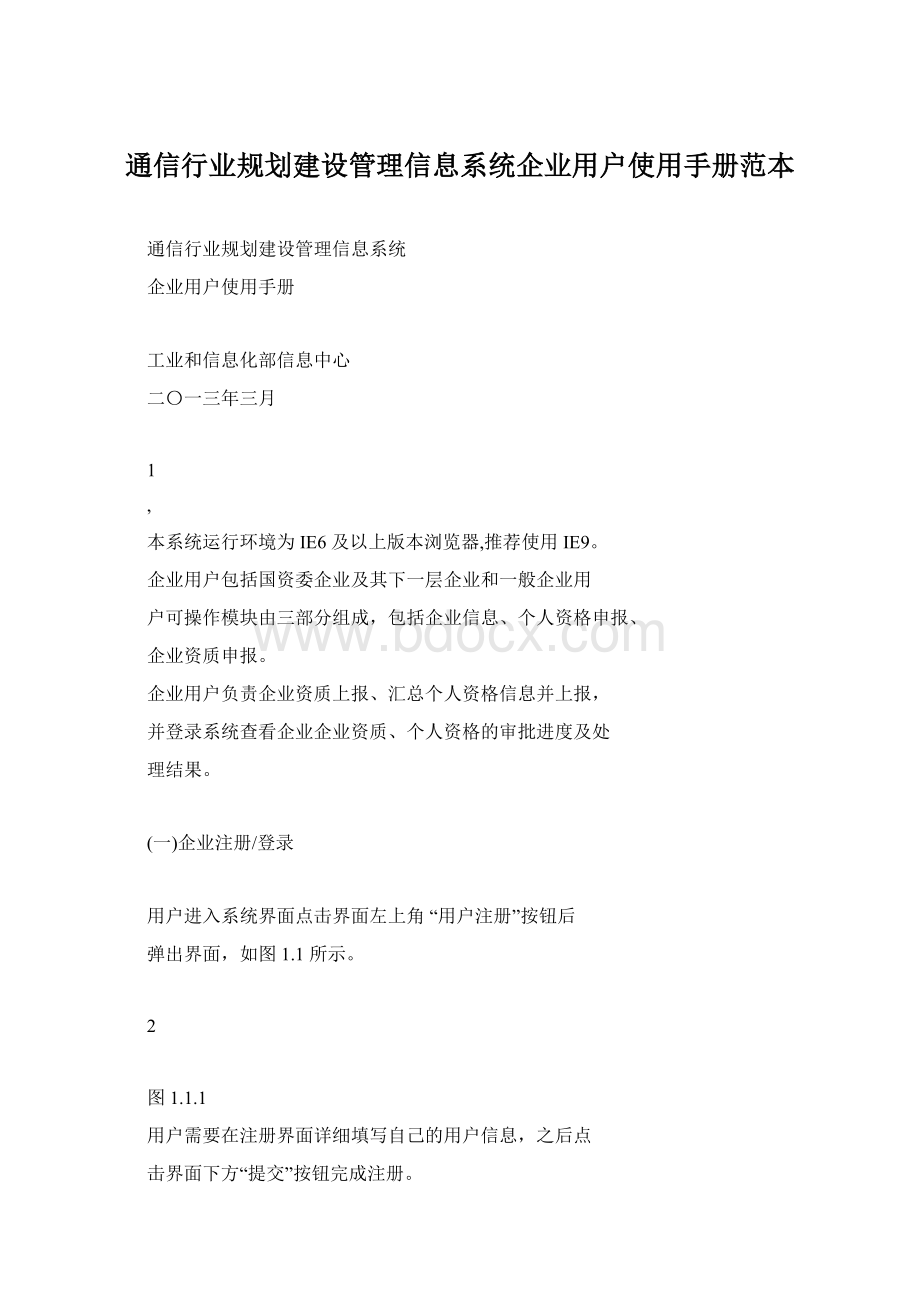
通信行业规划建设管理信息系统企业用户使用手册范本
通信行业规划建设管理信息系统
企业用户使用手册
工业和信息化部信息中心
二〇一三年三月
1
本系统运行环境为 IE6 及以上版本浏览器,推荐使用 IE9。
企业用户包括国资委企业及其下一层企业和一般企业用
户可操作模块由三部分组成,包括企业信息、个人资格申报、
企业资质申报。
企业用户负责企业资质上报、汇总个人资格信息并上报,
并登录系统查看企业企业资质、个人资格的审批进度及处
理结果。
(一)企业注册/登录
用户进入系统界面点击界面左上角 “用户注册”按钮后
弹出界面,如图 1.1 所示。
2
图 1.1.1
用户需要在注册界面详细填写自己的用户信息,之后点
击界面下方“提交”按钮完成注册。
如企业在旧系统中已申请过资质,那么企业可以在用户
名一栏直接输入企业全称或企业营业执照进行登录;若
登录不成功,则请联系所属管局负责人。
注册成功后的用户需要等待所属管局审批,审批通过后
方可进入系统。
点击界面左上角“用户登录”按钮,弹出系统
登录所需填写的信息,企业用户在“类型”选项处选择“企业”并
输入正确的用户名、密码以及验证码后才能进入系统,如图
1.1.2 所示。
3
图 1.1.2
(二)企业信息
企业第一次登录需先修改密码,如图 1.2.1 所示。
4
图 1.2.1
企业信息模块包括企业基本情况、企业人员信息、企业
技术装备、业绩情况一览表、企业汇总信息、员工修
改申请。
企业基本信息界面如图 1.2.2 所示。
5
图 1.2.2
在“企业基本情况”界面,用户可以填写或修改企业的一
些基本信息如归属地、组织机构代码、企业负责人、联系电
话等;在界面下方的“文件类型”处上传企业的营业执照等相
关信息照片。
用户填写“企业法人”、“企业负责人”、“企业技术负责人”条
目时,需要先在“企业人员信息”界面录入相关人员信息,然
后点击图 1.2.3 中标红按钮,在新弹出窗口中双击具体人员
信息即可。
6
图 1.2.3
“企业人员信息”界面如图 1.2.4 所示。
图 1.2.4
在该界面列表中显示企业所有员工的信息,可以通过姓
名和查询企业员工的详细信息。
选择一条人员信
息后点击左上角处“修改”按钮,可以对该人员的信息进行修
改。
选择一条人员信息点击“删除”按钮即可删除该人员信息。
7
点击“新增”按钮即可增加员工信息,新增界面如图 1.2.5 所示。
图 1.2.5
界面中的标红项为必填项,用户可以通过界面左上方“添
加个人经历”和“添加项目经历”按钮添加经历,在下方可以通
过“文件类型”上传个人信息的文件(一寸证件照需上传标准
尺寸 2.5cm*3.5cm,打印资质证书等相关材料将会使用,若
文件不合规定审批将不能通过)。
信息填写完后点击界面下
方“提交”按钮完成提交工作,下方“重置”按钮可以清空当前填
写的容。
8
图 1.2.6
“企业技术装备”界面如图 1.2.6 所示。
在该界面列表中显示企业所有设备的信息,可以通过设
备名称和规格型号以及数量等信息查询企业设备的详细信
息。
选择一条设备信息点击右上角处“修改”按钮可以对设备
的信息进行修改。
选择一条设备信息点击“删除”按钮可以删
除该设备信息。
点击“新增”按钮弹出新增界面如图 1.2.7 所示
图 1.2.7
界面中“设备名称”、“规格型号”、“数量”三个标红项信息为
必填项,当添加完信息后点击界面下方“提交”按钮就可以完
成增加一台设备的信息;下方“重置”按钮可以清空当前填写
的信息。
9
进入业绩情况一览表界面如图 1.1.1.8 所示
图 1.1.1.8
在该界面列表中显示企业所有项目的信息,可以通过项
目名称、项目规模、建设单位、施工日期等信息查询企业项
目的详细信息。
选择一条项目信息点击右上角处“修改”按钮
可以对项目的信息进行修改,选择一条项目信息点击“删除”
按钮可以删除该项目信息,点击“新增”按钮弹出新增界面如
图 1.1.1.9 所示
图 1.1.1.9
界面中“项目名称”、“项目规模”、“建设单位”等标红项为必
填项,当添加完信息后点击界面下方“提交”按钮完成项目的
添加;下方“重置”按钮可以清空当前填写的信息。
10
“企业汇总信息”界面如图 1.2.10 所示
图 1.2.10
在该界面显示的是企业的全部信息,可以通过界面上方
的菜单栏切换查看该企业的信息,包括企业基本信息统计、
企业资质详情、个人资格详情、企业工程项目详情、企业设
备详情、企业从业人员详情信息。
进入员工修改申请界面如图 1.2.11 所示
图 1.2.11
在该界面列表处显示该企业员工修改的信息;在
列表中可以清楚的查看人员信息变更状态;可以通过
员工、旧号、新号、状态等信息查询身份
11
证修改的详细信息;点击右上角“新增”按钮可以新增一条申
请修改的信息,如图 1.2.12 所示
图 1.2.12
填写完修改信息后点击“提交”按钮即可提交修改的申请,
提交后需要管局领导审批才能完成变更。
(三)个人资格申报
个人资格申报模块包括个人资格新申请、个人资格延续、
个人资格申报追踪、个人资格信息变更、个人资格信息变更
企业确认的功能。
“个人资格新申请”界面如图 1.3.1 所示
图 1.3.1
12
在该界面中用户可以通过和号查找新申请
资质人员的信息,选择一条人员信息后点击界面上方“申报”
按 钮 可 以 弹 出 个 人 新 申 请 资 格 界 面 , 如 图 1.3.2 所 示 。
图 1.3.2
用户可以根据下拉栏查看资格类型并选择,选择后系统
13
会在列表界面弹出此人各项信息是否符合该资格类型,各项
信息符合后点击“预览”按钮会弹出管局审批预览界面,企业
确认信息无误后可点击“提交”按钮完成个人资格申请,待管
局和部委审批后该资格才能生效。
“个人资格延续”界面如图 1.3.3 所示
图 1.3.3
在该界面用户可以根据和编号查找已有的资格信
息,选择一条人员资格信息后点击右上角处“续办”按钮可以
对企业人员的资格信息进行续办(续办需要通过管局的审批
才能生效,过期资格无法进行续办,只能重新申请),选择
一条人员信息点击“资格详细信息”按钮可以查看该人员资格
的详细信息。
“个人资格申报追踪”界面如图 1.3.4 所示
14
图 1.3.4
““
在该界面列表显示新申请的个人资格以及续办的个人
资格情况,在界面上方用户可以通过“”、申报批次”、年
度”等条件查询个人资格申报情况。
点击“重置”按钮可以重新
输入查询条件。
个人资格信息变更包括个人资格基本信息变更、个人资
格企业变更、个人资格跨省企业变更、个人资格基本信息变
更列表四个功能块。
“个人资格基本信息变更”界面如图 1.3.5 所示
图 1.3.5
如图所示,在窗口列表显示企业中员工变更的信息,用
15
户可以通过界面上方“”、“省份”、“资质类型”等查询条件进
行查询。
选择一条信息点击界面左上角“变更”按钮弹出界面
如图 1.3.6 所示
图 1.3.6
如图所示在该界面中员工可以变更其“”、“号”、
“职称变更”等信息填写完后点击“提交”按钮完成变更申请的提
交。
“个人资格企业变更”界面如图 1.3.7 所示。
16
图 1.3.7
在该界面列表中显示个人资格企业变更的信息(本省)
点击左上角“新增”按钮可以申请一个人员的企业变更如图
1.3.8 所示。
图 1.3.8
填写完申请信息后需要申请人所在原企业的管局确认
以及申请企业所在管局确认最后需要通过部委审批才能完
成人员变更流程。
“个人资格跨省企业变更”界面如图 1.3.9 所示。
17
图 1.3.9
在该界面列表中显示个人资格跨省企业变更的信息(跨
省)点击左上角“新增”按钮可以申请一个人员的企业变更,
变更流程与个人资格省变更信息一致。
“个人资格基本信息变更列表”界面如图 1.3.10 所示。
图 1.3.10
在该界面列表中显示个人资格变更的所有信息,选择一
条信息点击左上角“详细信息”按钮可以查看一个用户变更的
详细信息。
“个人资格信息变更企业确认”界面如图 1.3.11 所示。
18
图 1.3.11
该界面主要是用于企业确认个人申请跨企业变更,企业
可以通过左上角处“调出”按钮完成企业确认操作。
(四)企业资质申报
企业资质申报主要包括企业资质新申请、已有资质管理、
资质申报追踪、企业资质信息变更四个功能块主要用于企业
资质的申请、续办、升级、变更等操作。
“企业资质新申请”界面如图 1.4.1 所示。
19
图 1.4.1
用户可以根据下拉列表选择要申请的资质类型,选择后
点击“预览”按钮,会弹出审批预览界面,企业确认无误后可
点击“提交”按钮完成资质申请的提交,提交后需要管局和部
委审批通过后才生效。
注:
部分高级资质申请条件需从低级资质开始申请并使
用一定的时间后才够资格申请更高级别的资质。
“已有资质管理”界面如图 1.4.2 所示。
20
图 1.4.2
在该界面企业用户可以查看企业已有的资质信息、状态、
有效年限以及是否到期用户可以通过编号和发证日期对企
业已有的资质进行查询,用户可以通过左上角“升级”按钮对
已有的低级资质进行升级,升级需要通过管局和部委的审批
通过后才能生效,用户可以通过左上角“续办”按钮对将要过
期的企业资质进行续办,续办需要通过管局和部委的审批通
过后才能生效。
“ 资 质 申 报 追 踪 ” 界 面 如 图 1.4.3 所 示 。
图 1.4.3
在该界面列表显示新申请的企业资质、资质的续办以及
21
“
资质的升级情况,在界面上方用户可以通过“申报批次”、年
度”等条件查询企业资质申报情况。
点击“重置”按钮可以重新
输入查询条件。
“企业资质信息变更”界面如图 1.4.4 所示。
图 1.4.4
在该界面显示“企业信息变更”的相关信息,点击左上角
“新增”按钮可以编辑企业的变更信息如图 1.4.5 所示。
22
图 1.4.5
在窗口中企业用户可以添加变更的信息,在下方可以选
择上传附件,填写完成后点击“提交”按钮完成变更信息申请
的提交操作。
23